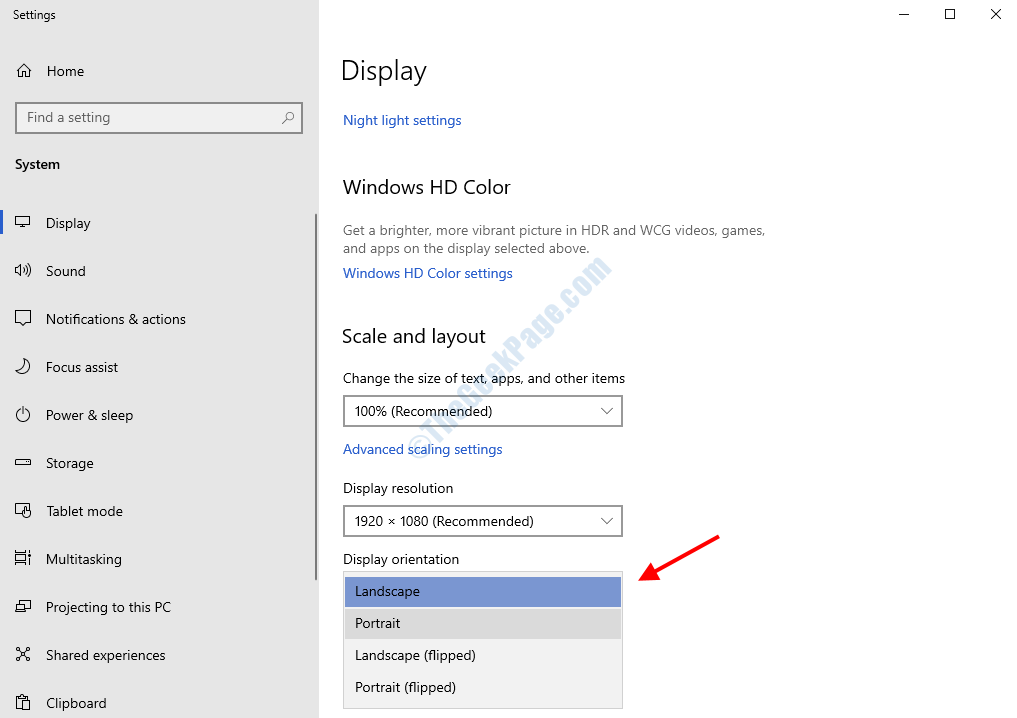נניח שאתה רוצה שסבא וסבתא שלך ישתמשו רק בדואר ולא ייגעו בשום דבר אחר במחשב האישי שלך. או נניח שאתה רוצה להשתמש רק במשחק אחד במחשב האישי שלך ולהשאיר כל דבר אחר על כנו. הוקצה גישה בחלונות 10 היא תכונה שימושית מאוד למטרה זו. בתכונת גישה מוקצה, אתה יכול להגביל כל חשבון אורח במחשב שלך לשימוש באפליקציה אחת בלבד ולצאת החוצה. זה כמו להיכנס למלון עם מפתח יחיד וזכויות להשתמש בחדר אחד בלבד.
נניח שיש לך מחשב שמור במרחבים ציבוריים המיועד לשימוש באינטרנט בלבד. באפשרותך להתקין אפליקציית דפדפן מחנות Windows ואז להגדיר גישה שהוקצה לחשבון אורח כך שהם יוכלו להתחבר ולהשתמש רק באפליקציה אחת שהיא דפדפן לשימוש באינטרנט. באופן זה הקבצים והתוכנות החשובים שלך יישארו בטוחים.
אנא עקוב אחר המדריך המופיע להלן כדי להגדיר גישה שהוקצה
כיצד להשתמש בגישה שהוקצתה ב- Windows 10
שלב 1 - קודם כל צור אורח חֶשְׁבּוֹן.
שלב 2 - כעת, פתח את לוח הבקרה של ההגדרות. לפתיחת לוח הבקרה של הגדרות, לחץ על מקש חלונות + אני או לחץ מקש התחל ואז לחץ הגדרות.
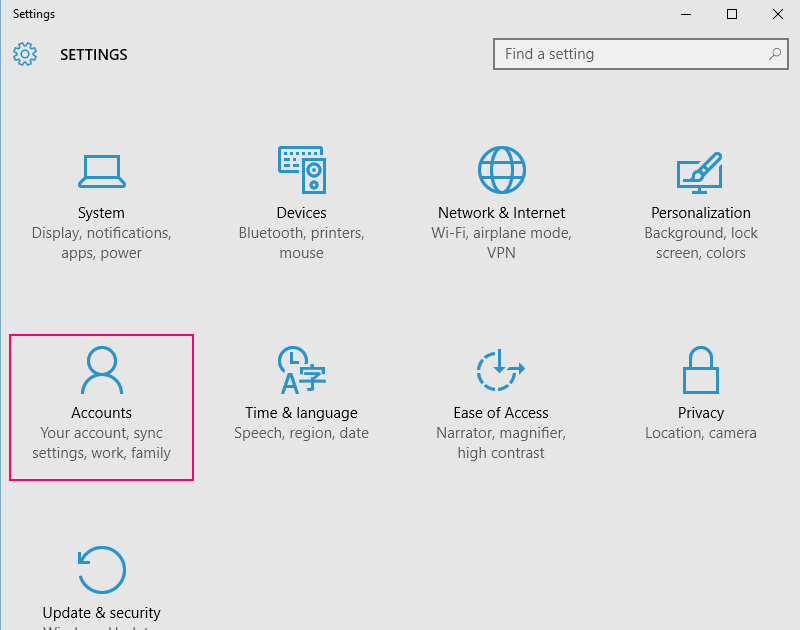
שלב 3 - עכשיו, בסרגל הצד הימני, לחץ על משתמשים ומשפחה אחרים. כעת לחץ על הגדר גישה שהוקצתה כפי שמוצג בתמונה למטה.
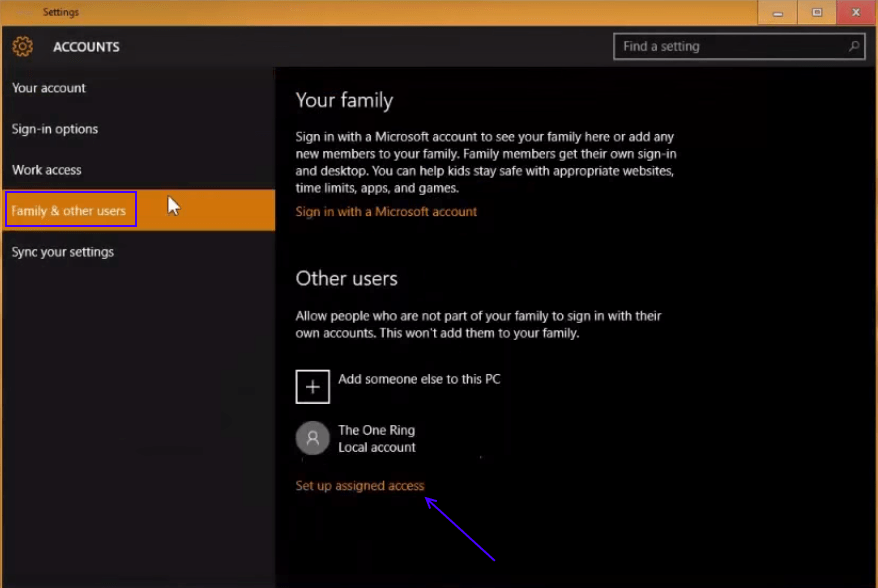
שלב 4 - כעת, לחץ על בחר חשבון ובחר את חשבון האורח שבו ברצונך להשתמש עם גישה שהוקצתה.
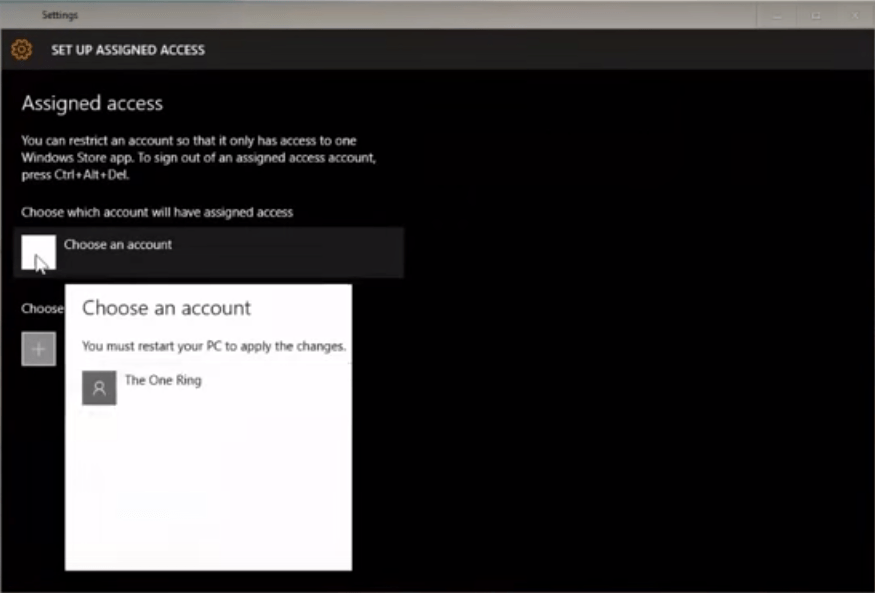
שלב 5 - לאחר שבחרת את החשבון, בחר כעת באפליקציה שעבורה ברצונך לספק את הזכויות. כאן בחרתי באפליקציית דואר.
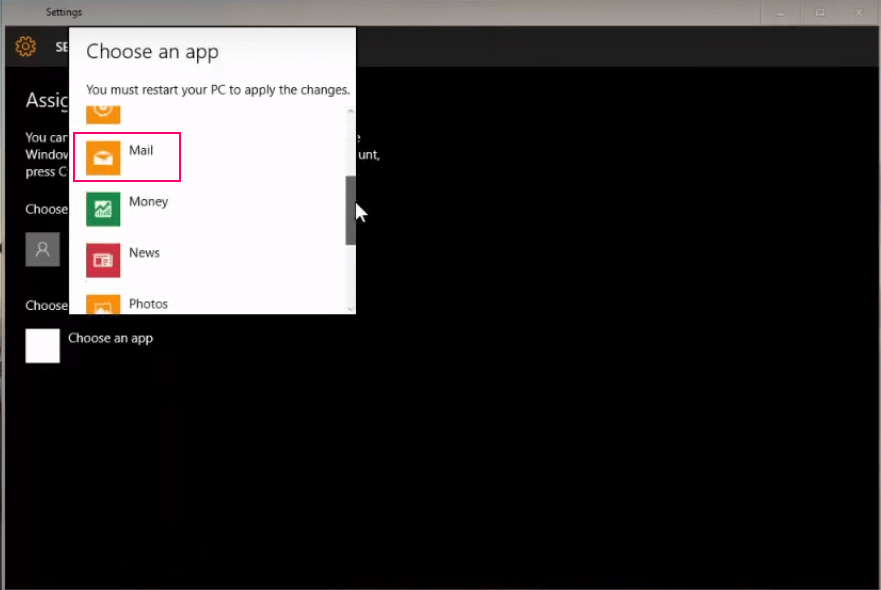
זהו זה. כעת, כבה והיכנס מחדש כדי להשתמש בחשבון הגישה שהוקצה עם גישה לאפליקציה אחת שבחרת.
מה עם אותם אפליקציות שאינן קיימות בעת בחירת אפליקציות לגישה שהוקצתה. לדוגמא, מה אם אתה רוצה שהאורח ישתמש בפייסבוק בלבד ואז יתנתק מהמערכת. ובכן, תוכלו להוריד ולהתקין את פייסבוק מחנות Windows.